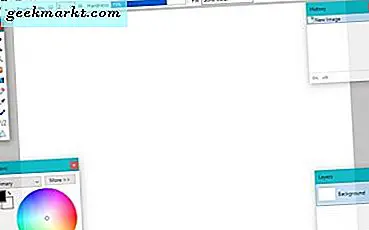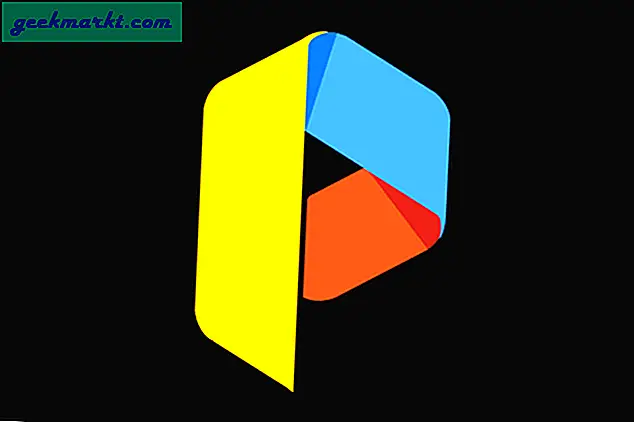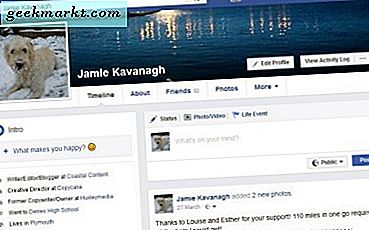Selvom Google besluttede at fjerne muligheden for at ignorere individuelle faner med Chrome 71's frigivelse, er det stadig en af de funktioner, som jeg vil have tilbage. Selvom du stadig kan ignorere et websted ved at højreklikke på fanen, bliver det ubelejligt, hvis du har flere faner åbne med det samme websted, men forskellige medier. For at løse dette gik jeg og gravede og fandt tre unikke måder at dæmpe en fane på Chrome på. Lad os se hvordan.
Den traditionelle måde
Inden jeg viser dig en bedre måde at ignorere faner i Chrome-browseren, skal vi se, hvordan Google vil have os til at ignorere faner. Begynd at afspille musik eller en video i Chrome. Højreklik på den fane, der afspiller musikken, og du vil se en mulighed for at ignorere webstedet. Klik på Ignorer websted og lyden bliver slået fra. Dette fungerer, men problemet forbliver, hvis du har flere faner med det samme websted, ville alle fanerne blive dæmpet uanset.

1. Tab Muter- Dæmp en fane på Chrome
Tab Muter er en smidig Chrome-udvidelse, der giver dig mulighed for at slå en fane fra med et enkelt klik. Når du har installeret det, skal du bare klikke på udvidelsesikonet på den aktive fane, der afspiller lyd. Det vil dæmp straks fanen. Det fungerer uanset webstedet, der er åbent i fanen. Du kan have flere faner åbne med det samme websted, og denne Chrome-udvidelse vil kun slå lyden fra på den fane, du er på. Tab Muter er gratis og tilgængelig i Chrome Webshop.
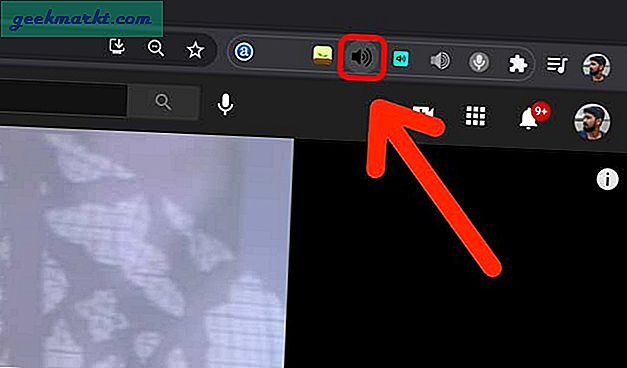
Fordele
- Fungerer uafhængigt af websteder og dæmper kun en bestemt fane
Ulemper
- Mangler en indstilling til lydløs ved hjælp af tastaturgenveje
- Kan ikke justere lydstyrken
Download fanen Muter (ledig)
2. Mute-genveje til fanen
Mute-fanen Genveje svarer til den sidste udvidelse, men tilføjer en nøglefunktion, tastaturgenveje. Jeg er en sucker for at finde skjulte tastaturgenveje da jeg kan lide at bruge musen så lidt som muligt. Mute-genveje til fanen tilføjer tre tastaturgenveje, der giver dig mulighed for at slå faner til / fra.
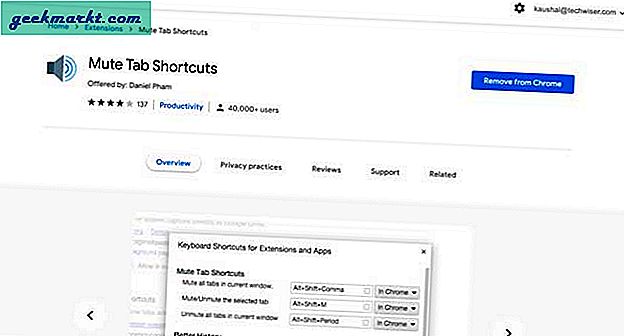
Her er listen over tastaturgenveje-
- Deaktiver / slå lyd fra for den aktuelle fane - Alt + Skift + M
- Dæmp alle undtagen nuværende - Alt + Skift + N.
- Slå lyden fra / fra på alle faner - Alt + Skift + Komma
Fordele
- Dæmp Chrome-faner med tastaturgenveje
Ulemper
- Kunne ikke justere lydstyrken på fanerne
Download genveje til fanen Mute (gratis)
3. Volumenkontrol til Google Chrome
Dæmpning af en fane er sorteret efter de to udvidelser ovenfor. Men hvis du ønsker at styre lydstyrken for hver fane separat, skal du bruge udvidelsen Volume Control. Det giver dig en drejeknap til at skrue ned eller dreje den helt op til 600%. Dette er nyttigt, når jeg spiller kontoret i baggrunden uden at det bliver distraherende. Justering af lydstyrken på en fane påvirker ikke de andre, og du kan skrue lydstyrken op for nogle websteder, der har frygtelig lav lydstyrke.
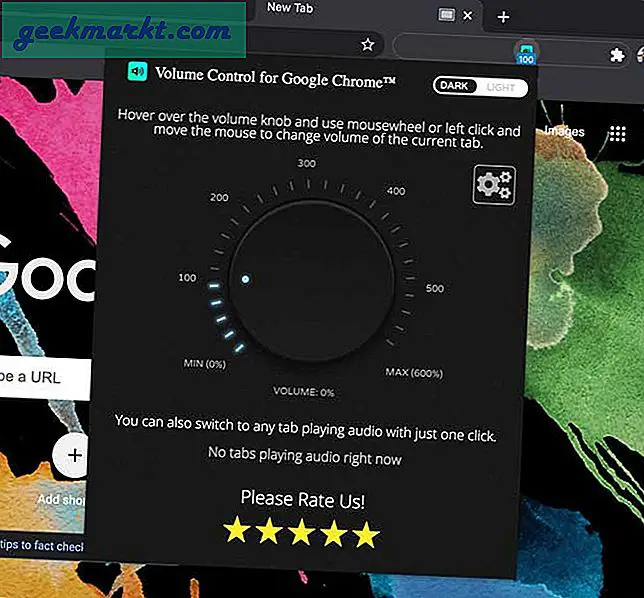
Fordele
- Evne til at slå lyden fra eller skrue op for lyden til 600%.
Ulemper
- Ingen tastaturgenveje. Du skal bruge drejeknappen til at slå en fane fra.
Download lydstyrkekontrol til Google Chrome (gratis)
Sådan dæmpes en fane på Chrome
Nu ved du, hvordan du dæmper en fane i Chrome. Den indfødte metode fungerer, og selvom det er en proces med et enkelt klik, dæmpes den kun et websted. Det tilbyder ikke granuleret kontrol. Disse tre Chrome-udvidelser tilbyder netop det, muligheden for at slå individuelle faner fra i Chrome. Plus, du kan også kontrollere lydstyrken, som er sød. Hvad synes du? Kan du lide disse udvidelser? Hvis du har et bedre alternativ, så lad mig det vide på Twitter.
Læs også: Sådan grupperes og ændres fanefarve på Chrome